Cómo anular la cuenta de Google FRP en cualquier dispositivo Huawei 2018 [Funciona en Android 8.0, 7.0, 6.0]
Consejos Y Trucos De Android / / August 05, 2021
¿Olvidaste la credencial de Google después de restablecer tu teléfono? entonces aquí está la guía para la cuenta de Google ByPass FRP en cualquier Huawei Dispositivos Android.
Muy bien, olvidaste tus Credenciales de correo de Google o tal vez acabas de comprarle un dispositivo Android Huawei de segunda mano a alguien y restableciste el teléfono. Cualquiera que sea el caso, el problema es que desea omitir Google FRP en su dispositivo Android Huawei y desea hacerlo rápido. No se preocupe, ya que en GetDroidTips lo cubrimos. Hoy, en este post estaríamos cubriendo Cómo omitir la cuenta de Google FRP en cualquier dispositivo Huawei 2018 [Funciona en Android 8.0, 7.0, 6.0].
En caso de que aún no lo sepa, el FRP son las siglas de Factory Reset Protection, que es una medida de seguridad de Google para los dispositivos Android. El FRP se activa automáticamente una vez que configura una cuenta de Google en su dispositivo. Cuando se activa, esta medida de seguridad evita que los usuarios no autorizados usen el teléfono después de un reinicio, a menos que ingrese las Credenciales de la cuenta de Gmail agregadas anteriormente.
Ahora, cuando sepa qué es FRP o Protección de restablecimiento de fábrica, echemos un vistazo a Cómo omitir la cuenta de Google FRP en cualquier dispositivo Huawei 2018 [Funciona en Android 8.0, 7.0, 6.0].
Tabla de contenido
-
1 Cómo omitir FRP en dispositivos Huawei
- 1.1 Paso 1: Abra el navegador en su dispositivo Huawei
- 1.2 Paso 2: Descargar la aplicación Quick Shortcut Maker APK
- 1.3 Paso 3: habilite el desbloqueo de OEM
Cómo omitir FRP en dispositivos Huawei
Paso 1: Abra el navegador en su dispositivo Huawei

Ahora, para omitir FRP en dispositivos Huawei, debe seguir estos pasos con cuidado:
- En primer lugar, encienda el Wifi y conéctelo a su SSID Wi-Fi.
- Ahora, regrese a la pantalla de BIENVENIDA en su dispositivo Android Huawei.
- Toque prolongadamente con sus dos dedos durante unos segundos.
- Ahora debería ver una pantalla de tutorial de Talkback. Aquí, dibuja un gran L y luego toque dos veces en el Pausar comentarios botón.
- Ahora, toque dos veces en el Okay botón para suspender el talkback.
- En la siguiente pantalla, toque Ayuda y comentarios.
- Aquí, toca el Icono de búsqueda.
- Tipo Voz en la barra de búsqueda y luego seleccione Voz de la lista.
- Ahora, toca Introducción a Voice Access.
- Toque el Reproducción de video de Youtube icono.
- Ahora es el momento de hacer tapping Compartir flecha.
- Toque el Icono de 3 puntos.
- Ahora, toca el Video de Youtube y arrástrelo hacia abajo.
- Aquí toca el Icono de 3 puntos en la esquina superior derecha y seleccione el Condiciones y política de privacidad Opción.
- Esto abrirá la página de Términos y política de privacidad en Google Chrome o en el navegador de Huawei.
Paso 2: Descargar la aplicación Quick Shortcut Maker APK
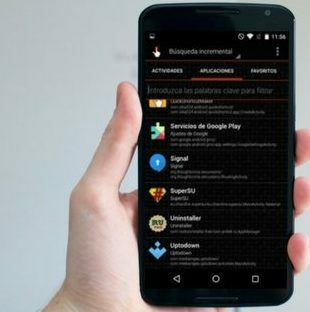
- Ahora, cuando tenga acceso al navegador Descargar la Quick Shortcut Maker APP de APK.
- Una vez que la descarga haya finalizado, verá una ventana emergente en la parte inferior de la pantalla, solo toque ABRIR.
- Ahora, toque la aplicación Quick Shortcut Maker App e instálela en su dispositivo Android. En caso de que reciba una advertencia de fuentes desconocidas, simplemente habilite el Fuentes desconocidas opción entrando en Configuración >> Seguridad.
- Una vez que se haya completado el proceso de instalación, toque Abierto.
- En la aplicación Quick Shortcut Maker, busque CASA. Ahora, obtendrá una lista de varios procesos y tareas relacionados con la consulta.
- Ahora, toca el CASA HUAWEI y seleccione Huawei INICIO tarea que es la primera opción.
- Aquí, toca Tratar botón.
- Ahora, seleccione Configurar teléfono opción.
Paso 3: habilite el desbloqueo de OEM

- Ahora, vaya a la pantalla de su dispositivo Android Huawei Configuraciones >> Sistemay toca Acerca del teléfono.
- Aquí, toque 7 veces en el Número de compilación hasta que vea un mensaje de brindis que dice Ahora eres un desarrollador.
- Ahora, regrese al Configuraciones y toca Opciones de desarrollador.
- Aquí, habilite el Desbloqueo OEM opción.
- Ahora, reinicie su dispositivo Huawei manteniendo presionado el botón de encendido y tocando Reiniciar.
¡Eso es! Ha pasado con éxito la cuenta de Google FRP en su dispositivo Huawei.
Entonces, chicos, esta fue nuestra opinión Cómo anular la cuenta de Google FRP en cualquier dispositivo Huawei 2018 [Funciona en Android 8.0, 7.0, 6.0]. Esperamos que esta publicación le haya resultado útil. Por si acaso, si se ha quedado atascado en algún lugar entre los pasos o cualquier consulta relacionada con el tema, no dude en dejarlos en la sección de comentarios a continuación.
Hola, soy Abhinav Jain, un desarrollador web, diseñador, comercializador digital y entusiasta de la tecnología de 19 años de Nueva Delhi, India. Soy un estudiante de aplicaciones informáticas que también soy autónomo y estoy trabajando en algunos sitios web impresionantes.
![Cómo anular la cuenta de Google FRP en cualquier dispositivo Huawei 2018 [Funciona en Android 8.0, 7.0, 6.0]](/uploads/acceptor/source/93/a9de3cd6-c029-40db-ae9a-5af22db16c6e_200x200__1_.png)


